Excel的数据透视表是一个功能强大的工具,可以帮助您快速分析和汇总大量数据。其中,行列字段和排列是数据透视表中的重要概念。以下是关于如何在Excel中操作数据透视表的行列字段和排列的简要教程。
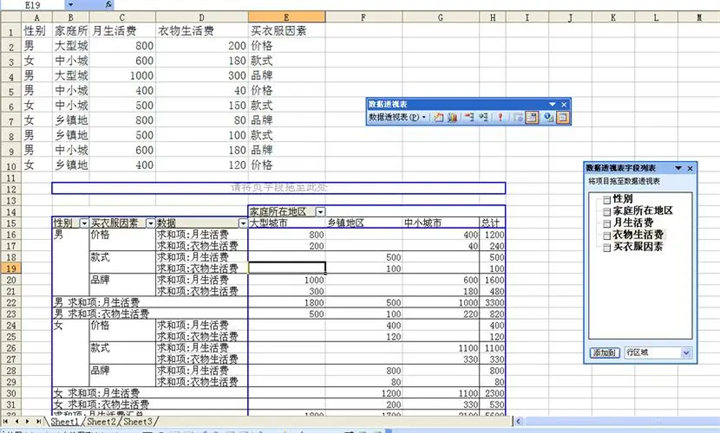
1. 数据透视表的创建:
- 打开包含数据的Excel工作簿。
- 选中您要分析的数据范围。
- 在Excel菜单栏中,选择“插入”选项卡,然后点击“数据透视表”。
- 在弹出的对话框中,确认数据范围,选择放置数据透视表的位置,然后点击“确定”。
2. 行列字段的选择:
- 将字段拖放到数据透视表字段列表中的“行”或“列”区域,以指定数据在数据透视表中的行或列上的布局。
- 例如,将“产品”字段拖放到“行”区域,将“销售额”字段拖放到“值”区域,数据透视表将按产品在行上进行分组,并显示销售额的汇总值。
3. 数据的排列:
- 在数据透视表中,您可以通过拖放字段来重新排列数据的布局。
- 将字段从一个位置拖放到另一个位置,即可改变数据透视表的布局和排列顺序。
- 例如,如果将“地区”字段从“列”区域拖放到“行”区域,数据透视表将按地区在行上进行分组。
4. 行列字段的属性设置:
- 单击数据透视表中的字段,可以打开字段的属性设置。
- 在字段属性设置中,您可以更改字段的汇总方式、显示方式、排序方式等。
- 例如,您可以将“销售额”字段的汇总方式更改为“求和”,以显示销售额的总和值。
5. 数据透视表的布局和格式:
- 在数据透视表中,您可以根据需要调整行和列的布局和格式。
- 可以通过拖放字段、调整字段的顺序、更改字段的格式等方式,实现数据透视表的自定义布局和样式。
通过操作数据透视表的行列字段和排列,您可以根据自己的需求和分析目的,灵活地调整数据透视表的布局和格式,快速生成符合要求的数据分析结果。 Excel的数据透视表功能可以大大简化数据分析的过程,提高工作效率。